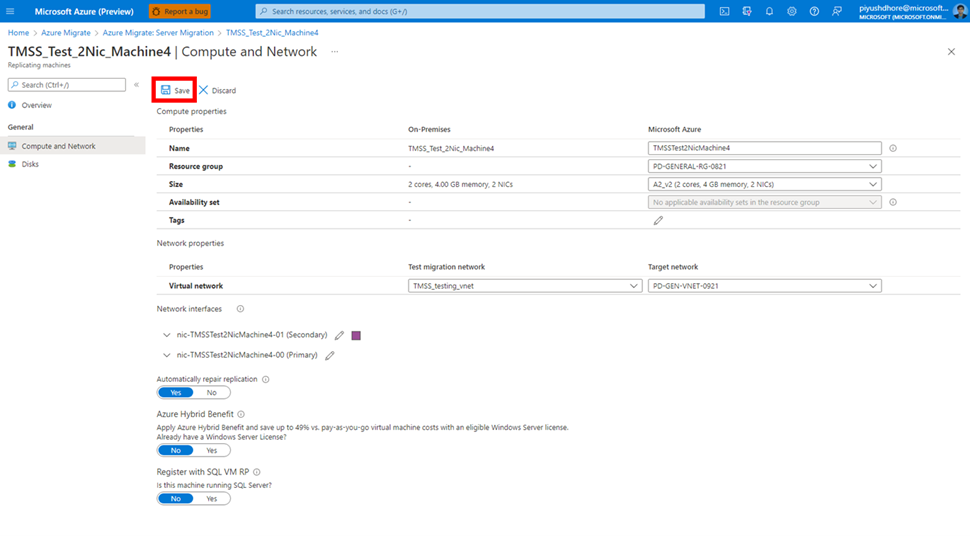Testování migrace replikujících virtuální počítače
Tento článek vám pomůže pochopit, jak otestovat replikaci virtuálních počítačů. Testovací migrace poskytuje způsob, jak otestovat a ověřit migrace před samotnou migrací.
Požadavky
Než začnete, proveďte následující kroky:
- Vytvořte projekt Azure Migrate.
- Nasaďte zařízení pro váš scénář a dokončete zjišťování virtuálních počítačů.
- Nakonfigurujte replikaci pro jeden nebo více virtuálních počítačů, které se mají migrovat.
Důležité
Před otestováním migrace budete potřebovat alespoň jeden replikující virtuální počítač v projektu.
Projděte si následující kurzy na základě vašeho prostředí:
- Migrace virtuálních počítačů VMware s migrací bez agentů
- Migrace virtuálních počítačů Hyper-V do Azure
- Migrace počítačů jako fyzických serverů do Azure
Nastavení testovacího prostředí
Požadavky pro testovací prostředí se můžou lišit podle vašich potřeb. Azure Migrate poskytuje zákazníkům úplnou flexibilitu při vytváření vlastního testovacího prostředí. Během testovací migrace je k dispozici možnost vybrat virtuální síť. Nastavení této virtuální sítě můžete přizpůsobit tak, aby se vytvořilo testovací prostředí podle vašeho požadavku.
Kromě toho můžete vytvořit mapování 1:1 mezi podsítěmi virtuální sítě a síťových karet na virtuálním počítači, což dává větší flexibilitu při vytváření testovacího prostředí.
Poznámka:
V současné době je funkce výběru podsítě dostupná jenom pro scénář migrace VMware bez agentů.
Následující logika se používá pro výběr podsítě pro jiné scénáře (migrace z prostředí Hyper-V a migrace fyzického serveru).
Pokud byla cílová podsíť (jiná než výchozí) zadána jako vstup při povolování replikace. Azure Migrate určuje prioritu pomocí podsítě se stejným názvem ve virtuální síti vybrané pro testovací migraci.
Pokud se podsíť se stejným názvem nenajde, azure Migrate vybere první dostupnou podsíť podle abecedy, která není podsítí brány, brány Application Gateway, brány firewall nebo bastionu. Příklad:
- Předpokládejme, že cílová virtuální síť je VNet-alpha a cílová podsíť je podsíť alfa replikujícího virtuálního počítače. Během testovací migrace pro tento virtuální počítač se vybere VNet-beta, pak –
- Pokud má VNet-beta podsíť s názvem Subnet-alpha, zvolí se pro testovací migraci.
- Pokud VNet-beta nemá podsíť alfa, pak by byla zvolena další abecedně dostupná podsíť, předpokládejme, že podsíť beta není brána / Application Gateway / Brána firewall / Bastion.
Preventivní opatření při výběru testovací virtuální sítě pro migraci
Hranice testovacího prostředí budou záviset na nastavení sítě vybrané virtuální sítě. Testovaný virtuální počítač se chová přesně tak, jako by měl běžet po migraci. Provedení testovací migrace do produkční virtuální sítě se nedoporučuje. Pokud má virtuální síť vybraná pro testovací migraci otevřená připojení k místní virtuální síti, může to způsobit problémy, jako je duplikování virtuálního počítače nebo změny položek DNS.
Výběr testovací virtuální sítě migrace při povolování replikace (migrace VMware bez agentů)
Na kartě Nastavení cíle vyberte virtuální síť a podsíť pro testovací migraci. Tato nastavení je možné přepsat později na kartě Výpočty a síť replikujícího virtuálního počítače nebo při spuštění testovací migrace replikujícího virtuálního počítače.
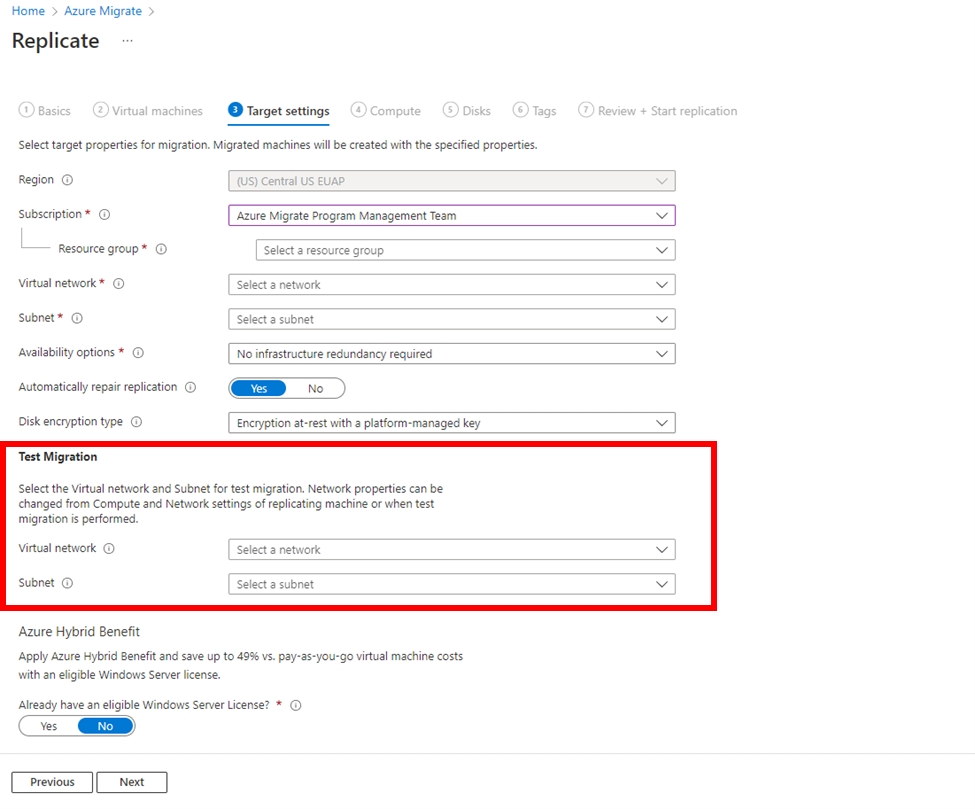
Změna virtuální sítě a podsítě testovací migrace replikujícího počítače (migrace VMware bez agentů)
Virtuální síť a podsíť replikujícího počítače můžete změnit pomocí následujícího postupu.
Ze seznamu aktuálně replikovaných virtuálních počítačů vyberte virtuální počítač.
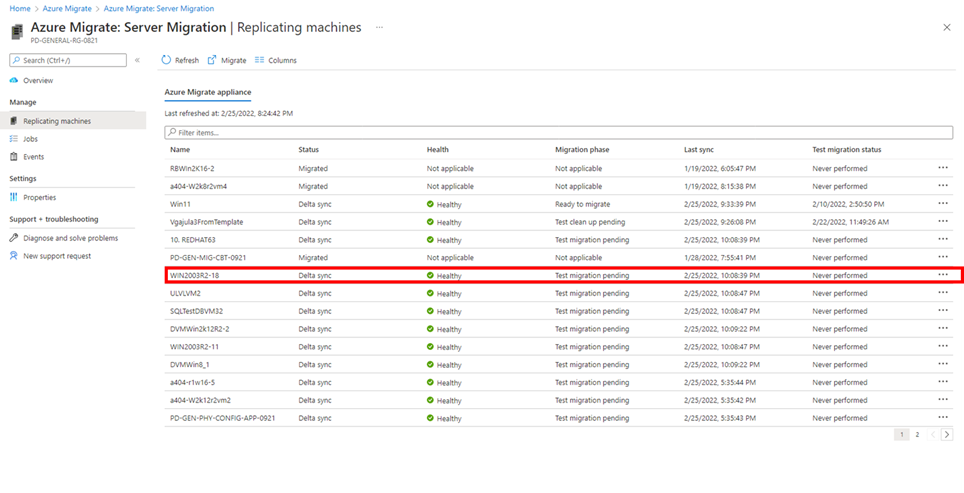
V části Obecné vyberte možnost Výpočty a síť.
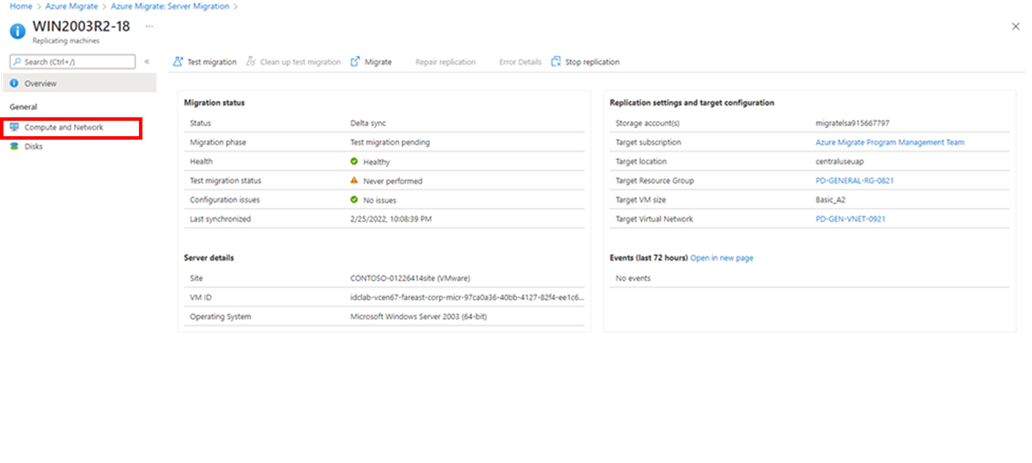
Ve sloupci Test migrace vyberte virtuální síť. Pro testovací migraci je důležité vybrat virtuální síť v tomto rozevíracím seznamu, aby bylo možné vybrat podsíť pro každou síťovou kartu (NIC) v následujících krocích.
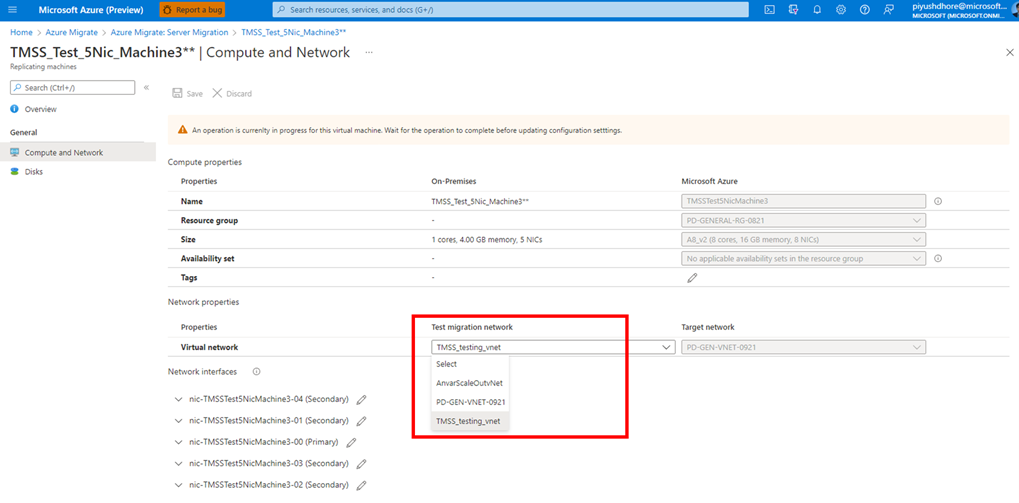
Vyberte název síťové karty a zkontrolujte jeho nastavení. Můžete vybrat podsíť pro všechny síťové karty virtuálního počítače.
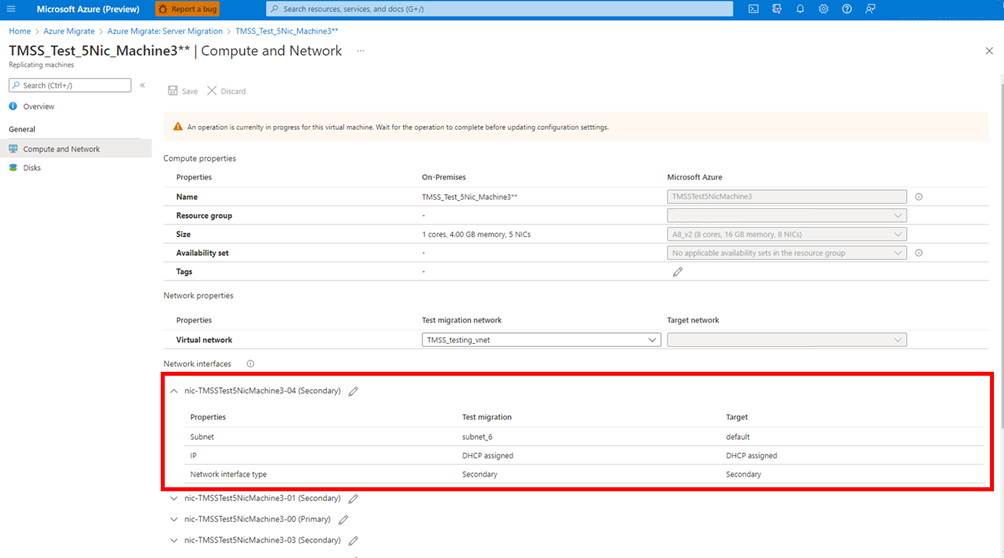
Pokud chcete nastavení změnit, vyberte upravit. Změňte nastavení síťové karty v novém formuláři. Vyberte OK.
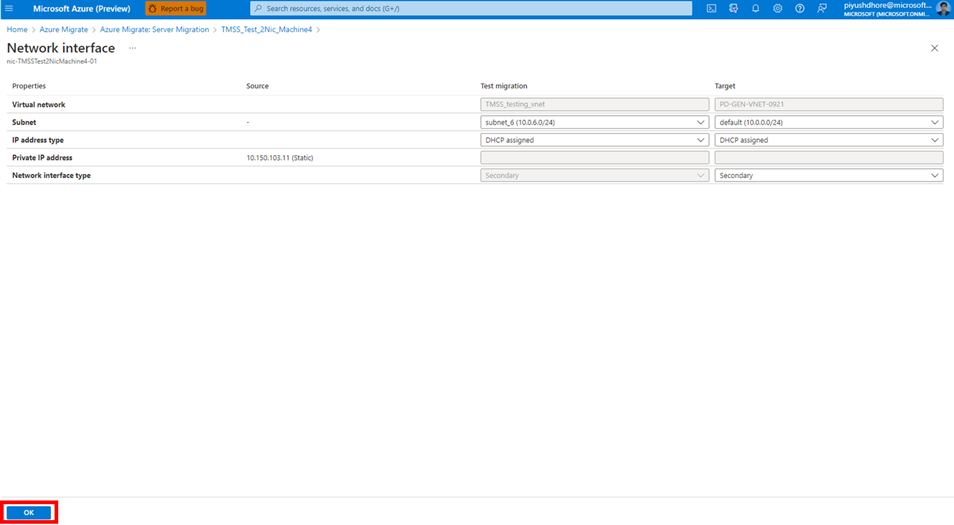
Zvolte Uložit. Změny se neuloží, dokud neuvidíte barevný čtverec vedle názvu síťové karty.